涵蓋的產品和版本:2020以上版本
問題:下載後立即執行 Autodesk安裝軟體包時,出現以下幾種錯誤提示:
1. 無法安裝
2. 準備安裝時發生錯誤。
3. 請重試或與Autodesk 支援人員聯絡。
4. 無法安裝準備安裝時發生錯誤。請重試或與Autodesk 支援人員聯絡。
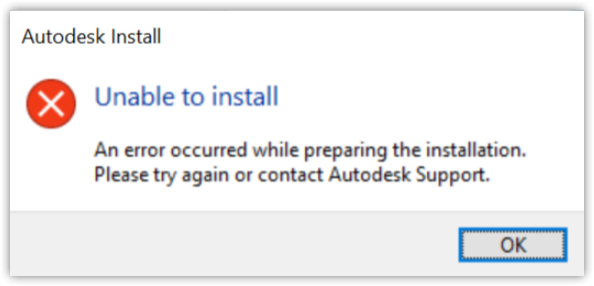
有時,根據下載選項,會出現「無法建立目錄」訊息。
原因:
Internet 速度慢。
安全軟體和組織策略限制。
Downloads 資料夾有問題。
Autodesk 安裝程式相關服務有問題。
下載的Setup 資料夾中缺少「odisver.xml」檔案。
解決方案: 注意:您可能需要諮詢系統管理員以執行以下步驟。
要解決此問題,請嘗試以下解決方案:
1. 重新安裝Autodesk 安裝程序
前往C:\Program Files\Autodesk\AdODIS\V1。
以管理員身分執行RemoveODIS.exe。
下載並安裝最新版本的Autodesk安裝程式。
請重試以安裝它。
2. 檢查我們的任何安裝程式是否已被“阻止”
啟動Autodesk Access Service Host 時顯示“錯誤2: 系統找不到指定的檔案。”
請參閱該文章中的以下解決方案段落:在註冊表中刪除封鎖的偵錯器值,以取得對應的Autodesk Installer 相關檔案。
3. Autodesk Access Service 主機問題
按Win + R 鍵。
在“執行”視窗中鍵入“services.msc”,然後選擇“確定”。
尋找服務“Autodesk Access Service Host”。
右鍵單擊它並選擇“重新啟動”。
請重試以安裝它。
4. Internet 速度慢
嘗試連接到其他網路。或中斷VPN(如果已連線)。
請重試以安裝它。
5. 使用其他“下載”選項
使用“直接下載”方法。
請參考:如何下載Autodesk 軟體。
6. 查看安全軟體
確保使用管理員帳戶執行安裝(在安裝程式上按滑鼠右鍵,>以管理員身分執行)。或者,如果您沒有管理員權限,請諮詢您的系統管理員。
暫時停用任何防毒/防惡意軟體軟體。
請重試以安裝它。
如果上述解決方案都無效,請查看C:\Users\yourusername\AppData\Local\Autodesk\ODIS中的Summary.log文件,以了解有關錯誤的更多詳細資訊。
如果需要更多協助來對安裝進行故障排除,請使用如何使用安裝日誌收集工具收集安裝日誌並聯絡支援人員。
參考資料來源
----------------
===========
協勤資訊_Mingway


